Obtenir l'erreur "Le paramètre est incorrect" dans Windows 10 ? 5 façons de réparer
Votre PC affiche-t-il une erreur « L' emplacement(Location) n'est pas disponible » ou « Le paramètre(Parameter) est incorrect » lorsque vous ouvrez un disque dur externe, une clé USB(USB) ou une carte SD ? Nous expliquerons pourquoi cela se produit et 5 solutions possibles au problème.
Vous obtiendrez cette erreur si le lecteur auquel vous essayez d'accéder est défectueux, infecté par un virus ou contient des données corrompues. Il se peut également que vous ne puissiez pas ouvrir un lecteur en(unable to open a drive) cas de problème avec le port USB de votre PC, peut-être en raison de pilotes (USB)USB obsolètes ou de dommages physiques.
[01-fix-the-parameter-incorrect-windows-10.png]

Avant d'essayer les étapes de dépannage ci-dessous, basculez le lecteur sur un autre port de votre ordinateur et vérifiez si vous pouvez accéder au lecteur.
1. Exécutez l'utilitaire de vérification de disque
L' utilitaire Check Disk(Check Disk utility) est un outil intégré qui corrige les secteurs défectueux et les données corrompues sur les disques internes et externes. Analysez le lecteur problématique à l'aide de l'utilitaire et vérifiez si cela résout le problème.
1. Lancez l' Explorateur de fichiers(File Explorer) , cliquez avec le bouton droit sur le lecteur concerné et sélectionnez Propriétés(Properties) dans le menu contextuel.

2. Accédez à l' onglet Outils et cliquez sur le bouton (Tools)Vérifier(Check) .

3. Cliquez sur Analyser et réparer le lecteur(Scan and repair drive) pour continuer.
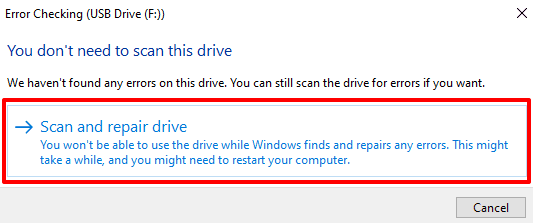
L' utilitaire de vérification du disque(Check Disk) analysera votre disque immédiatement. Notez que ce processus peut prendre un certain temps en fonction de la taille et du contenu du lecteur.
Pendant l'analyse, Windows réparera automatiquement les secteurs défectueux qu'il trouve sur le lecteur. De même(Likewise) , l'outil corrigera également les éventuelles erreurs de système de fichiers provoquant l'erreur "le paramètre est incorrect".
Si la version de l' interface utilisateur graphique(Graphical User Interface) ( GUI ) de l' utilitaire de vérification du disque(Check Disk) ne détecte aucun problème avec le lecteur, utilisez la version en ligne de commande de l'outil pour exécuter une vérification de confirmation. Cette version exécute une analyse approfondie de votre lecteur et peut résoudre les problèmes que l' utilitaire GUI Check Disk a manqués.
Avant de continuer, notez la lettre de lecteur du disque concerné. Dans ce didacticiel, nous analyserons la clé USB(USB Drive) étiquetée F: dans l'explorateur de fichiers.

Cela peut être différent selon le nombre de disques connectés à votre PC.
Cliquez avec le bouton droit sur(Right-click) le menu Démarrer(Start Menu) et sélectionnez Invite de commandes (admin)(Command Prompt (Admin)) .

Tapez chkdsk , laissez un espace, tapez la lettre de lecteur suivie de deux-points ( F : dans ce cas), laissez un espace, tapez /f , laissez un espace, tapez /r et appuyez sur Entrée(Enter) . La commande devrait ressembler à ceci : chkdsk F: /f /r
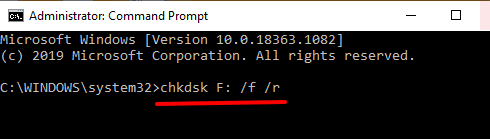
L' utilitaire de vérification du disque(Check Disk) exécutera la commande et analysera le lecteur à la recherche d'erreurs et de secteurs défectueux ; cela peut prendre quelques minutes en fonction de la taille du disque et des fichiers sur le disque. Après l'analyse, l' outil Chkdsk vous indiquera s'il a trouvé un problème ou des secteurs défectueux.
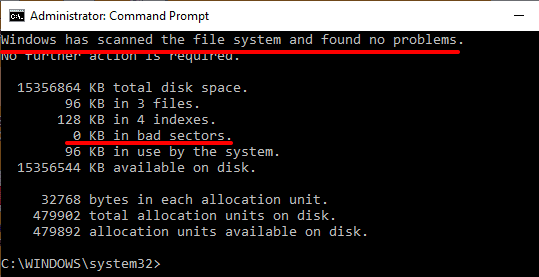
2. Corrigez l'erreur avec le vérificateur de fichiers système(System File Checker) ( SFC )
Comme mentionné précédemment, la corruption du système de fichiers de votre ordinateur peut également provoquer cette erreur, même sur des disques externes. Le vérificateur de fichiers système(System File Checker) est un autre outil intégré basé sur l'invite de commande(Command) qui peut aider à réparer, réparer ou remplacer les fichiers système corrompus et manquants.
Étant donné que vous utilisez Windows 10 , il est recommandé d'exécuter d'abord la maintenance et la gestion des (Management)images de déploiement(Deployment Image Servicing) ( DISM ) avant d'exécuter le vérificateur de fichiers système(System File Checker) . De cette façon, DISM téléchargera d'abord les fichiers système internes à partir du serveur de Microsoft. Ensuite(Afterward) , le SFC intervient pour corriger les erreurs de fichiers système en remplaçant les fichiers manquants ou corrompus par ceux téléchargés à partir des serveurs de Microsoft. C'est un processus simple et direct.
Remarque :(Note:) la commande Deployment Image Servicing and Management ( DISM ) nécessite une connexion Internet pour copier/télécharger des fichiers à partir du serveur de Microsoft. Alors, connectez votre PC à Internet avant de continuer.
1. Lancez l' invite de commande(Command Prompt) en tant qu'administrateur, collez la commande ci-dessous dans la console et appuyez sur Entrée(Enter) .
DISM.exe /Online /Cleanup-image /Restorehealth

Cela incitera l' outil DISM à télécharger les fichiers système à partir des serveurs de Microsoft. Ce processus prendra plusieurs minutes, en fonction de votre vitesse Internet. Passez à l'étape suivante lorsque vous recevez un message de réussite.
2. Collez la commande ci-dessous et appuyez sur Entrée(Enter) .
sfc /scannow

La commande invitera le SFC à analyser votre PC à la recherche de fichiers système manquants ou corrompus et à les remplacer en conséquence. Lorsque l'analyse atteint 100 % et que vous obtenez un message de réussite, essayez d'ouvrir le lecteur concerné. Si l'erreur persiste, redémarrez votre ordinateur et ouvrez à nouveau le lecteur.
3. Analysez le lecteur avec un antivirus
Si une infection virale est responsable de l'erreur "Le paramètre est incorrect", l' utilitaire de vérification du disque et le (Check Disk)vérificateur des fichiers système(System File Checker) peuvent ne pas résoudre le problème. Analysez le lecteur concerné avec votre logiciel antivirus et vérifiez s'il détecte un virus ou un logiciel malveillant. Si vous n'avez pas d'antivirus, consultez nos recommandations sur les meilleurs antivirus qui neutraliseront n'importe quel virus(best virus scanners that’ll nuke any virus) .
4. Mettez à jour les pilotes de disque
Il se peut que vous ne puissiez pas accéder à un disque interne ou externe si ses pilotes sont obsolètes ou fonctionnent mal. Suivez les étapes ci-dessous pour vérifier l'état du disque concerné et mettre à jour ses pilotes.
1. Cliquez avec le bouton droit sur le disque dans l' Explorateur de fichiers(File Explorer) et sélectionnez Propriétés(Properties) .

2. Accédez à l' onglet Matériel(Hardware) pour voir les pilotes qui alimentent le disque. Sélectionnez un lecteur de disque et vérifiez la section Propriétés du (Properties)périphérique(Device) .

Si l' état de l'appareil(Device status) n'indique pas « L'appareil fonctionne correctement », il y a un problème avec le pilote. Passez à l'étape suivante pour mettre à jour les pilotes, même s'ils fonctionnent correctement.
3. Sélectionnez un pilote et cliquez sur Propriétés(Properties) . Vous devez mettre à jour tous les pilotes de la liste ; vous ne savez jamais lequel est problématique ou provoque l'erreur "Le paramètre est incorrect".

4. Dans l' onglet Général , cliquez sur (General)Modifier les paramètres(Change settings) .
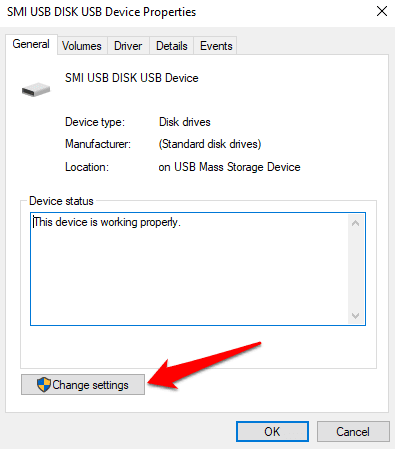
5. Accédez à l' onglet Pilote et cliquez sur (Driver)Mettre à jour le pilote(Update Driver) .

6. Sélectionnez Rechercher automatiquement le logiciel du pilote mis à jour(Search automatically for updated driver software) .

Windows recherchera à la fois sur votre ordinateur et en ligne la dernière version de ce pilote particulier. Pour un résultat optimal, assurez-vous que votre PC est connecté à Internet via Wi-Fi ou Ethernet . Répétez(Repeat) ces étapes pour tous les lecteurs de disque, redémarrez votre PC et essayez à nouveau d'ouvrir le disque.
5. Formatez le lecteur
Vous ne devez formater le disque concerné qu'en dernier recours. Avant de le faire, cependant, essayez d'accéder au lecteur sur un autre ordinateur. Si l'erreur "Le paramètre est incorrect" apparaît également sur un autre PC, procédez au formatage du lecteur.
Notez que le formatage du disque effacera définitivement son contenu. Cependant, l'action créera également un nouveau système de fichiers et éliminera les erreurs à l'origine du problème. Vous pouvez utiliser un utilitaire tiers pour formater le lecteur(third-party utility to format the drive) ou suivre les étapes ci-dessous pour utiliser l' outil de formatage Windows intégré.(Windows)
1. Cliquez avec le bouton droit sur le lecteur dans l' explorateur de fichiers(File Explorer) et sélectionnez Format .

2. Cliquez sur Démarrer(Start) pour continuer.

3. Enfin, cliquez sur OK dans l'invite de confirmation.

Le problème peut être irréparable
Si vous obtenez toujours l'erreur "paramètre incorrect" après le formatage du lecteur, il est probable que le périphérique de stockage soit définitivement endommagé. Si tel est le cas, l'appareil ne peut être ni réparé ni utilisé.
Vous pouvez essayer de récupérer vos fichiers à partir de la clé USB endommagée(recovering your files from the damaged USB stick) . Nous avons également un guide complet sur l'extraction de fichiers d'un disque dur mort(extracting files from a dead hard drive) . Consultez-les et faites-nous savoir si vous avez besoin d'aide.
Related posts
4 Ways à Run Disk Error Checking dans Windows 10
7 façons de corriger l'erreur BSOD iaStorA.sys sur Windows 10
Corriger le paramètre est incorrect sur Windows 10
Correction de l'erreur "Windows n'a pas pu être installé sur ce disque"
Correction de l'erreur "Vous aurez besoin d'une nouvelle application pour ouvrir ce ms-windows-store" dans Windows
Comment réparer une erreur "Aucun Internet sécurisé" dans Windows 10
4 Ways Pour mettre à jour Graphics Drivers dans Windows 10
6 Ways à Show Hidden Files and Folders à Windows 10
Comment réparer Windows Update Error Code C80003F3 sur Windows 10
6 Ways à Access BIOS dans Windows 10 (Dell/Asus/ HP)
Fix Error Code 0x80004005: erreur non spécifiée dans Windows 10
4 Ways pour effacer Clipboard History dans Windows 10
7 Ways Ouvrir Elevated Windows PowerShell dans Windows 10
9 Ways à Fix Netflix App ne fonctionne pas sur Windows 10
Fix Error 0x800F080C Lors de l'installation de .NET Framework sur Windows 10
Comment réparer l'erreur "Votre ordinateur manque de mémoire" sous Windows 10
3 Ways Pour vérifier votre Graphics Card dans Windows 10
Accueil Sharing n'a pas pu être activé, Error 5507 dans Windows 10
6 Ways à Change User Account Name dans Windows 10
15 Ways pour accélérer un PC lent Windows 10
